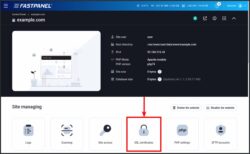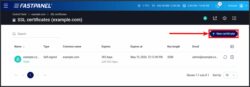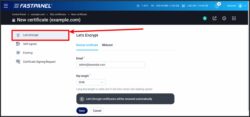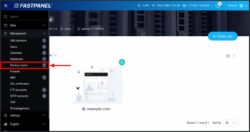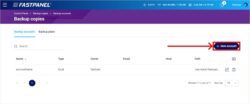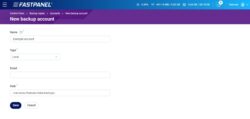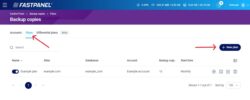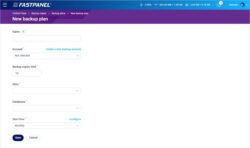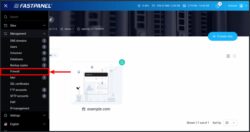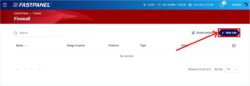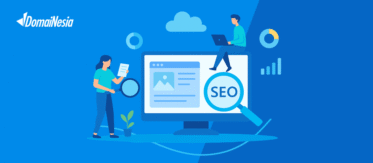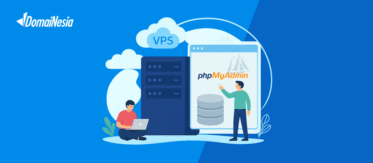
FastPanel: Control Panel Gratis alternatif cPanel
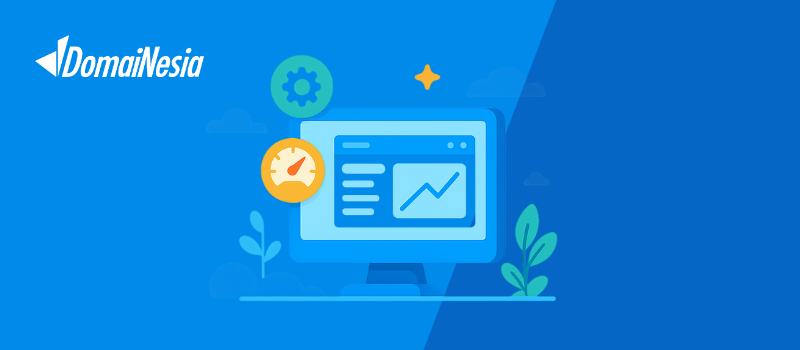
Hai DomaiNesians! Kalau sering manage server, pastinya tidak asing sama yang namanya cPanel. Yes, control panel ini memang udah jadi standar di industri buat mengelola hosting dan server.
Tapi ada satu masalah nih, apa itu masalahnya? Yap masalahnya adalah cPanel itu berbayar, bahkan bisa dibilang lumayan mahal buat beberapa orang. Nah, buat yang cari alternatif gratis tapi tetap powerful, yuk kenalan dulu sama namanya FastPanel!
Apa Itu FastPanel?
FastPanel adalah control panel gratis yang dibuat khusus untuk pengelolaan server VPS atau dedicated server lebih mudah dan cepat. Kalau cPanel terkenal dengan interface-nya yang user-friendly, FastPanel ini pun juga nggak kalah kece tau.
Dibandingin sama control panel gratis lainnya, FastPanel punya UI yang lebih modern, fitur yang lengkap, dan pastinya bisa jadi solusi buat yang mau hemat biaya tanpa ngorbanin performa.
Kenapa Harus Pilih FastPanel?
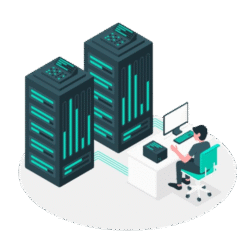
Banyak banget alasan kenapa FastPanel bisa jadi pilihan terbaik buat DomaiNesians. Yuk, kita bahas satu-satu.
1. Panel Gratis
Sudah jelas dong, ini salah satu keunggulan utama dari FastPanel. Tanpa perlu bayar sepeser pun buat dapetin control panel sekeren ini. Cocok banget buat yang masih newbie atau punya budget terbatas.
2. User Interface yang Kece & Mudah Dipakai
Buat kalian yang tipe orangnya tidak suka ribet, FastPanel punya tampilan yang clean dan simpel. Tanpa perlu pusing sama tampilan yang old-school, karena UI-nya modern dan enak dipakai. Bisa atur segala macam konfigurasi server dengan beberapa klik aja.
3. Fitur Lengkap Buat Kelola Server
Walaupun gratis, FastPanel tetap punya fitur yang tidak kalah sama control panel premium loh. Beberapa fitur andalannya adalah:
- Manajemen domain & subdomain
- File Manager yang intuitif
- Backup otomatis
- SSL gratis bawaan
- Manajemen database MySQL & PostgreSQL
- Support berbagai web server (Apache, Nginx, LiteSpeed)
- Akses SSH & terminal langsung dari panel
- One-click installer buat CMS populer kayak WordPress
4. Super Cepat & Ringan
Sesuai namanya, FastPanel emang beneran “Fast” Dibandingkan dengan cPanel yang kadang terasa berat, FastPanel ini lebih ringan dan tanpa makan banyak resource server. Cocok banget kalau pakai VPS dengan spesifikasi terbatas.
5. Keamanan Terjamin
FastPanel juga punya fitur keamanan built-in seperti firewall, proteksi brute-force, dan manajemen akses user yang canggih. Jadi, tidak perlu khawatir lagi soal keamanan server.
6. Support Banyak OS Linux & Web Server
FastPanel bisa diinstall di berbagai distro Linux seperti:
- Ubuntu
- Debian
- CentOS
FastPanel juga support dengan berbagai web server seperti:
- Nginx
- Apache
- LiteSpeed
Kekurangan FastPanel
Meskipun kelebihan dari FastPanel itu banyak banget, tetapi ada juga loh kekurangan dari FastPanel. Ini juga bisa jadi salah satu pertimbangan saat ingin memilih FastPanel sebagai control panel VPS.
Kurangnya Support Komunitas
Yap, FastPanel ini popularitasnya masih kalah dengan cPanel, meskipun FastPanel ini gratis mayoritas orang masih menggunakan cPanel untuk server mereka. Karena itu support dari komunitas masih kurang sehingga jika mau bertanya tanya tentang FastPanel sedikit lebih sulit daripada bertanya dengan cPanel. Tapi tidak perlu khawatir, karena FastPanel ini mudah digunakan dan mudah dipahami sehingga persentase yang dihadapi dengan error lumayan kecil.
Cara Install FastPanel di VPS
Sekarang kita masuk ke bagian yang lebih teknis. Install FastPanel itu gampang banget. Berikut langkah-langkahnya:
1. Login ke Server via SSH
Pastikan punya akses SSH ke VPS. Kalau udah siap, buka terminal dan login ke server dengan perintah:
|
1 |
ssh root@your-ip |
Jangan lupa masukkan password SSH VPS ya!
2. Download Installer FastPanel
Setelah login, langsung aja jalankan perintah ini buat install FastPanel. Tunggu beberapa menit sampai proses install selesai.
|
1 |
wget http://repo.fastpanel.direct/install_fastpanel.sh -O - | bash - |
3. Dapatkan Kredensial Login
Setelah instalasi selesai, akan ada kredensial login FastPanel di terminal. Jangan lupa simpan kredensial login di notes.
4. Akses FastPanel via Browser
Sekarang, buka browser favorit dan akses FastPanel lewat:
https://IP_VPS:8888
Masukkan username dan password yang tadi diberikan, FastPanel siap digunakan.
Tips & Trik Menggunakan FastPanel
Buat DomaiNesians ada tips & trik loh biar penggunakan FastPanel makin maksimal.
1. Langsung Aktifkan SSL Gratis
FastPanel mendukung Let’s Encrypt gratis buat amanin website. Gini cara aktifin nya:
- Masuk ke FastPanel, terus pilih domain yang mau diaktifin SSLnya
- Klik SSL Certificate, lalu klik New Certificate.
Sumber: FastPanel
Sumber: FastPanel
- Klik Let’s Encrypt dan isi emailmu di kolom email.
Sumber: FastPanel
- Klik Save dan tunggu deh sampai SSLnya aktif
Note: Pastiin domain udah mengarah ke server yang benar ya!
2. Atur Backup Plan
Membackup data itu penting banget buat menjaga keamanan data. Jangan sampai data-data penting di website hilang cuma gara-gara human error, serangan cyber, atau faktor lainnya, DomaiNesians bisa-bisa pusing tujuh keliling. Nah, biar gak kejadian, pastikan selalu punya backup data, entah itu secara manual atau otomatis. Ini caranya backup di FastPanel.
- Pastikan sudah punya akun backup, caranya dengan buka menu Management lalu pilih Backup Copies
Sumber: FastPanel
- Setelah itu klik New Account
Sumber: FastPanel
- Lalu isi kolom Name untuk nama akun backup, Type untuk tipe protokol backupnya, untuk beberapa protokol ada kolom tambahan seperti Email untuk Dropbox dan Google Drive, atau credentials untuk services lainnya.
Sumber: FastPanel
Setelah punya akun backup, bisa mulai membuat backup plan. Buka tab Plans lalu klik New Plan
Sumber: FastPanel
Isi semua kolom dengan setup yang diinginkan.
Sumber: FastPanel
- Name untuk penamaan backup plannya.
- Account untuk akun backup yang sudah dibuat tadi.
- Backup copies limit untuk angka maksimal salinan backup yang mau disimpan.
- Sites untuk website mana yang mau backup datanya.
- Database untuk database mana yang ingin dibackup.
- Start time untuk mendefine beberapa sering backup dibuat (daily, weekly, dan lain-lain).
3. Proteksi Website dengan Firewall
Agar akun FastPanel bisa lebih aman dari serangan cyber, bisa menggunakan Firewall sebagai security agar FastPanel hanya bisa di akses melalui IP rumahmu aja.
- Buka menu Management ➝ Firewall.
Sumber: FastPanel
- Klik New rule
Sumber: FastPanel
Setelah itu isi kolomnya.
- Name untuk nama rulenya.
- Port isi 8888, lalu pilih TCP di kolom type.
- Di kolom Policy pilih opsi Partial Accept.
- Dan di kolom IP addres bisa klik My IP dan FastPanel akan otomatis mendetect IP dan menyalinnya di kolom IP address. Jika mau menambah IP lain, bisa menambahkannya di kolom ini lalu klik Add dan Save.
FastPanel vs cPanel: Mana yang Lebih Worth It?
Kalau kita bandingin langsung, kira-kira begini nih perbedaan utama FastPanel dan cPanel:
| Fitur | FastPanel | cPanel |
| Harga | Gratis | Berbayar |
| UI/UX | Modern & simple | Lebih kompleks |
| Fitur | Lengkap untuk kebutuhan dasar | Lebih advanced |
| Resource Usage | Ringan | Lebih berat |
| Keamanan | Firewall & brute-force protection | Sangat lengkap |
| Cocok untuk | Pemula, startup, budget terbatas | Perusahaan besar, profesional |
Dari tabel di atas, jelas banget kalau FastPanel adalah pilihan terbaik, yang mau control panel gratis, ringan, dan tetap powerful. Tapi kalau butuh fitur yang lebih premium dan tidak masalah keluar biaya, cPanel tetap jadi pilihan terbaik.
Kesimpulan
FastPanel adalah solusi control panel gratis yang bisa jadi alternatif cPanel. Dengan tampilan modern, fitur lengkap, dan performa cepat, FastPanel cocok banget buat siapa aja yang ingin mengelola server tanpa ribet.
Kalau baru mulai belajar VPS atau lagi cari control panel yang gratis tapi tetap profesional, FastPanel jelas pilihan terbaik. Yuk, cobain sekarang dan rasakan kemudahan FastPanel. Jika belum punya VPS, bisa pertimbangkan Cloud VPS DomaiNesia dengan berbagai pilihan spesifikasi yang bisa disesuaikan dengan kebutuhanmu!